Jak uniemożliwić dostęp do wersji Insider Builds w systemie Windows 11
Microsoft udostępnia wersje Insider dla niejawnych testerów systemu Windows przed ich publicznym udostępnieniem. Wersja zapoznawcza jest przeznaczona wyłącznie do testowania i przekazywania opinii oraz zapewnia dostęp do najnowszych funkcji i zmian, które zostaną uwzględnione w następnej wersji.
Ważne jest, aby pamiętać, że kompilacje Insider Preview mogą posiadać niedoskonałości lub rozbieżności, które mogą skutkować niestabilnością lub utratą danych. W takich przypadkach, jeśli ktoś chce ograniczyć innym pobieranie nowszej wersji, ma możliwość odebrania im uprawnień. Proces wykonania tego zadania obejmuje następujące kroki:
Jak powstrzymać użytkowników przed pobieraniem kompilacji Insider Preview w systemie Windows 11
Aby ograniczyć dostęp do kompilacji Insider Preview na współdzielonym komputerze bez wpływu na inne ustawienia systemowe, istnieje kilka realnych opcji, w tym modyfikacja właściwości systemu, wykorzystanie Edytora zasad grupy lub wprowadzenie zmian za pomocą Edytora rejestru. Każda metoda zapewnia obszerny przegląd w celu dalszego odniesienia.
Użyj ustawień systemowych
Aby zapobiec nieautoryzowanemu dostępowi do podglądów Microsoft Build Insider, można przejść do ustawień systemu Windows i zlokalizować wspomnianą funkcję w ukrytym menu aktualizacji systemu Windows. Proces wyłączania tej funkcji wymaga poruszania się po opcjach menu, aby dotrzeć do jej lokalizacji.
Należy pamiętać, że jednoczesne naciśnięcie klawisza “Win” i klawisza “I” umożliwi dostęp do ustawień systemowych. Alternatywnie można również znaleźć opcję w menu Start.
Po wejściu do menu ustawień systemowych przejdź do podkategorii oznaczonej “Windows Update”, aby zainicjować niezbędne aktualizacje systemu operacyjnego.
⭐ Następnie przejdź do Windows Insider Programme > Stop getting preview builds . 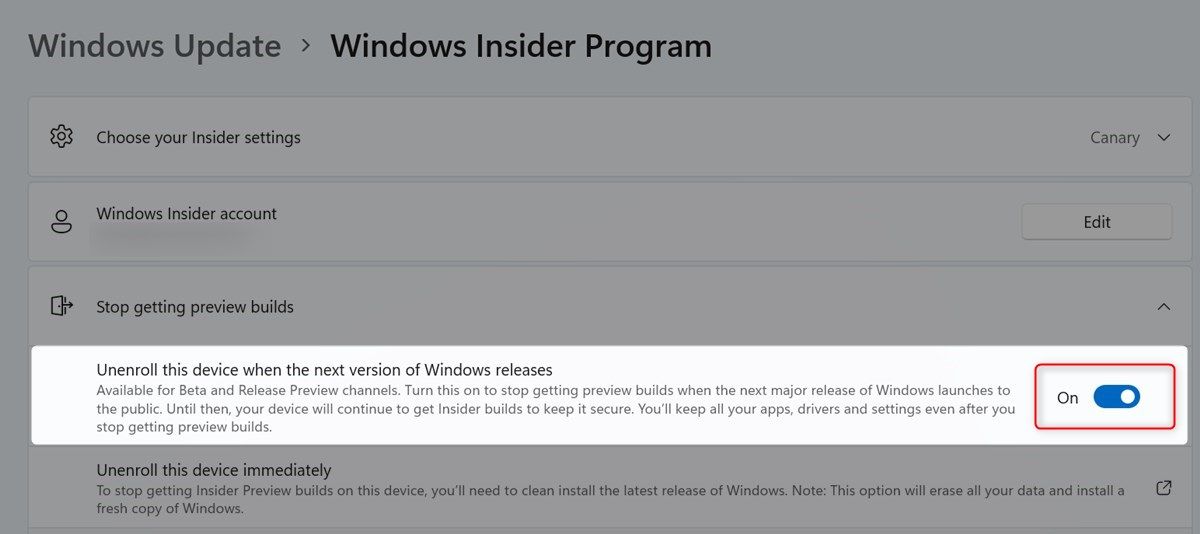
Włącz lub wyłącz funkcję automatycznej aktualizacji na komputerze, przełączając opcję “Unenroll this device” w menu Ustawienia, która będzie dostępna po wydaniu najnowszej wersji systemu Windows. Proces można również zainicjować ręcznie za pomocą tego samego ustawienia, wybierając odpowiednią opcję z listy urządzeń.
Aby wykluczyć wszelkie przyszłe automatyczne lub ręczne próby uzyskania dodatkowych wersji zapoznawczych programu Windows Insider, podjęto tę akcję w celu wyłączenia takiej funkcjonalności.
Korzystanie z lokalnego edytora zasad grupy
Lokalny edytor zasad grupy w systemie Windows 11 oferuje szeroki wachlarz możliwości dostosowywania konfiguracji systemu, w tym możliwość ograniczenia dostępu do wersji przedpremierowych.Niemniej jednak użytkownicy wersji Home nie mogą korzystać z tej funkcji, ponieważ jest ona dla nich niedostępna.
Aby proces ten był skuteczny, należy najpierw włączyć Edytor zasad grupy w systemie operacyjnym Windows Home. Jeśli jednak ten krok wydaje się zbyt skomplikowany, można zastosować alternatywne podejście, pomijając kolejne rozwiązanie.
Aby zapobiec nieautoryzowanemu dostępowi do kompilacji Insider Preview, należy postępować zgodnie z poniższymi protokołami:
Naciśnij klawisz Windows w połączeniu z literą “R” na klawiaturze, aby uzyskać dostęp do okna dialogowego Uruchom, które pozwoli ci wykonywać różne polecenia i wykonywać zadania w systemie operacyjnym.
Wpisz polecenie “gpedit.msc” w odpowiednim polu, a następnie kliknij przycisk “OK”, aby uzyskać dostęp do Edytora lokalnych zasad grupy.
⭐ W Edytorze lokalnych zasad grupy przejdź do następujących lokalizacji:
Computer Configuration > Administrative Templates > Windows Components > Data Collection and Preview Builds
W lewym panelu nawigacyjnym przejdź do katalogu “Data Collection and Preview Builds”.
⭐ Następnie kliknij dwukrotnie na Toggle user control over Insider builds po prawej stronie. 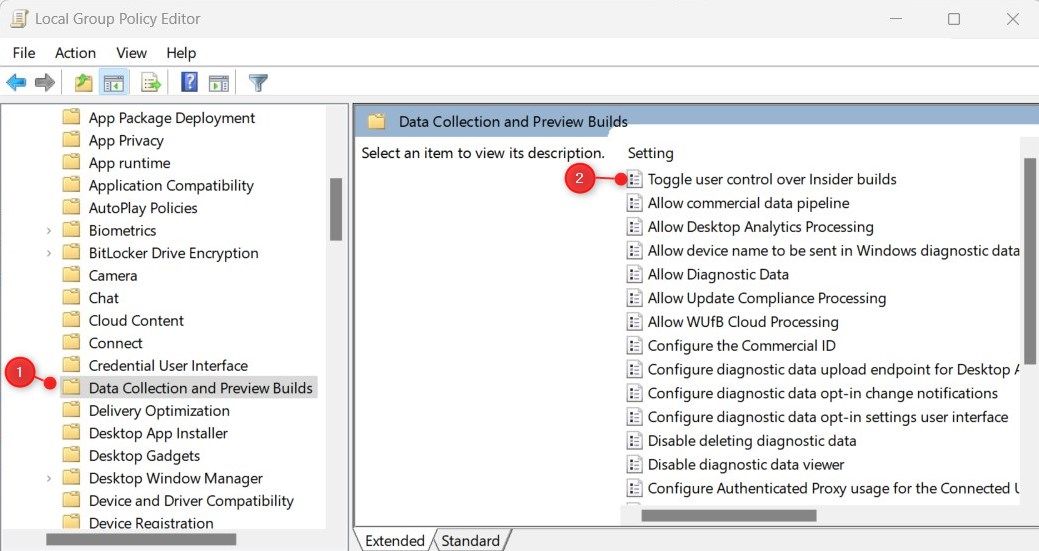
⭐ W wyświetlonym oknie dialogowym wybierz przycisk opcji Wyłączone. 
Po zakończeniu modyfikacji wybierz “Zastosuj”, aby je wdrożyć, a następnie “OK”, aby potwierdzić i zachować zmiany.
Aby modyfikacje wprowadzone w powyższym procesie odniosły skutek, konieczne jest ponowne uruchomienie systemu komputerowego. Po tym kroku nie będzie można instalować ani pobierać żadnych dalszych aktualizacji kompilacji Insider. Jeśli jednak w przyszłości konieczne będzie przyznanie uprawnień dostępu do takich kompilacji użytkownikom na urządzeniu, wystarczy ponownie otworzyć lokalny edytor zasad grupy, aby to ułatwić.
“Nie skonfigurowano” lub “Włączono”. Po wprowadzeniu żądanych zmian wystarczy kliknąć “Zastosuj”, a następnie “OK”, a ustawienia zostaną odpowiednio zaktualizowane.
Modyfikacja Edytora Rejestru
Modyfikacja Edytora Rejestru to alternatywne podejście, które można zastosować, aby utrudnić użytkownikom dostęp do wersji Insider Preview systemu Windows. Procedura ta obejmuje kilka prostych kroków; jednak ważne jest, aby unikać wszelkich niezamierzonych manipulacji rejestrem podczas tego procesu, ponieważ takie działania mogą potencjalnie spowodować niestabilność systemu lub inne problemy.
Aby uniknąć potencjalnego uszkodzenia urządzenia elektronicznego, zaleca się utworzenie kopii zapasowej rejestru przed wprowadzeniem jakichkolwiek modyfikacji.Ten środek ostrożności zapewni bezpieczeństwo i stabilność urządzenia w przypadku niezamierzonych konsekwencji wynikających z edycji nieprawidłowych kluczy.
Aby uniknąć przyznawania dostępu do wersji Insider Preview Builds dodatkowym użytkownikom, należy przestrzegać poniższych wskazówek:
Otwarcie okna dialogowego Uruchom polecenie można uzyskać, wykonując szereg czynności, które mogą obejmować dostęp do menu Start i wprowadzanie określonych poleceń lub słów kluczowych związanych z narzędziami systemowymi. Alternatywnie, można również nacisnąć określone klawisze na klawiaturze, takie jak “klawisz Windows \+ R”, aby natychmiast otworzyć okno Uruchom w celu uzyskania natychmiastowego dostępu do różnych poleceń i plików wykonywalnych.
Wprowadź słowo lub frazę w wyznaczonym polu wprowadzania, a następnie naciśnij klawisz Enter, aby wykonać polecenie.
Należy pamiętać, że na urządzeniu wyświetlającym może pojawić się okno dialogowe Kontrola konta użytkownika (UAC). Aby wykonać żądaną czynność, należy kliknąć przycisk “Tak” w oknie dialogowym.
⭐ Gdy jesteś w Edytorze rejestru, przejdź do następującej lokalizacji:
HKEY_LOCAL_MACHINE\SOFTWARE\Policies\Microsoft\Windows\PreviewBuilds
najpierw kliknij prawym przyciskiem myszy klawisz Windows, a następnie wybierz opcję Nowy>Klucz z menu kontekstowego.
Określ nazwę pliku dla podglądu kompilacji, wpisując żądany tytuł w polu “Zapisz jako”, a następnie naciśnij klawisz Enter, aby potwierdzić wybór.
W menu kontekstowym prawego panelu kliknij i wybierz “Nowy”, a następnie “Wartość DWORD (32-bitowa)”, aby utworzyć nową wartość rejestru z 32-bitowym typem danych w istniejącym pustym regionie po prawej stronie okna.
Wartość DWORD o nazwie “AllowBuildPreview” powinna znajdować się w tym wpisie rejestru.
⭐ Kliknij dwukrotnie nowo utworzony klucz DWORD, aby otworzyć menu podręczne. 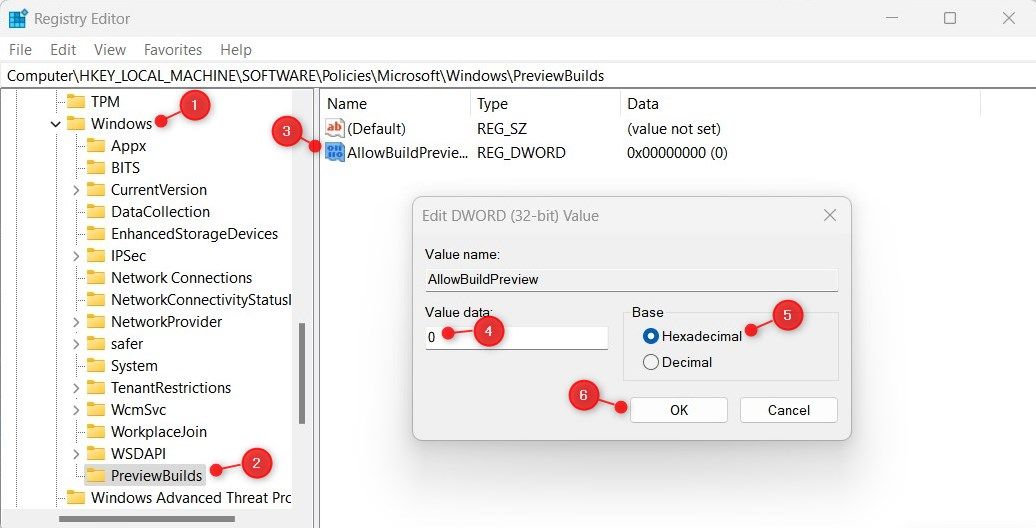
Ustaw wartość danych na zero i wybierz podstawę szesnastkową dla swoich preferencji.
⭐Kliknij OK, aby zapisać zmiany.
Po zakończeniu wprowadzania wyżej wymienionych zmian zaleca się wyłączenie, a następnie ponowne włączenie urządzenia. Jeśli pojawi się sytuacja, w której będziesz chciał cofnąć wprowadzone zmiany, możesz to zrobić w dowolnym momencie.
Aby włączyć funkcję podglądu kompilacji w edytorze rejestru, należy najpierw uzyskać uprawnienia, klikając klucz “AllowBuildPreview” znajdujący się w edytorze rejestru i wybierając opcję jego modyfikacji. Następnie wprowadź wartość “1” jako dane dla zmodyfikowanego klucza i kliknij przycisk “OK”, aby sfinalizować zmianę.
Czy muszę zapisać się do programu Windows Insider?
Program Windows Insider oferuje użytkownikom możliwość eksperymentowania z nadchodzącymi iteracjami systemu operacyjnego Windows, umożliwiając im testowanie i ocenę nowych funkcji przed ich oficjalnym wydaniem. Usługa ta stanowi cenną okazję do wcześniejszego zapoznania się z nowymi możliwościami, a jednocześnie zapewnia krytyczny wkład w proces rozwoju firmy Microsoft poprzez bezpośrednie opinie użytkowników. Rejestracja w tym programie jest bezpłatna, a uczestnicy mogą wycofać swój udział w dowolnym momencie.
Jeśli ktoś rozważa zapisanie się do programu Windows Insider, warto mieć na uwadze kilka czynników:
Rejestrując się w programie, należy pamiętać, że użytkownik dostarczy firmie Microsoft dane dotyczące swojego urządzenia i wzorców jego użytkowania. Takie informacje umożliwią naszemu zespołowi w firmie Microsoft ulepszenie systemu Windows 10 dla szerszej bazy użytkowników.
Po zarejestrowaniu się w programie Windows Insider uczestnicy mają możliwość oceny nadchodzących atrybutów i zaoferowania swoich ocen firmie Microsoft. Należy jednak pamiętać, że wykorzystywane oprogramowanie jest wersją przedpremierową, która może charakteryzować się niestabilnością. Co więcej, niektóre z tych iteracji mogą wykazywać niedoskonałości, takie jak usterki lub rozbieżności techniczne, które mogą potencjalnie pogorszyć funkcjonalność urządzenia.
Dlaczego chcesz uniemożliwić dostęp do wersji Insider?
Osoby fizyczne mogą zdecydować się na ograniczenie dostępu do wewnętrznych wersji przedpremierowych z kilku powodów, w tym w celu ochrony zastrzeżonych informacji i utrzymania integralności procesu wydawania oprogramowania.
Wersje przedpremierowe oprogramowania często zawierają większą liczbę usterek i błędów w porównaniu do ich oficjalnych wydań, ponieważ nie zostały one poddane dokładnym testom przez ogół społeczeństwa ani nie otrzymały szerokiej uwagi ze strony programistów w celu ich udoskonalenia.
Najnowsza iteracja produktu może pochwalić się innowacyjnymi możliwościami, które nie są jeszcze dostępne dla wszystkich użytkowników, podczas gdy inni wybierają sprawdzoną niezawodność poprzednich iteracji.
Podsumowując, warto wspomnieć, że wewnętrzne wersje zapoznawcze są zwykle dystrybuowane w szybszym tempie niż ich publiczne odpowiedniki. W związku z tym zarządzanie tymi wersjami może okazać się wyzwaniem, a niektóre osoby opowiadają się za rzadszym harmonogramem wydawania w przypadku wydań publicznych.
Kompilacja Windows Insider Preview, teraz wyłączona
Aby uniknąć nieautoryzowanej instalacji kompilacji Insider Preview na urządzeniu z systemem Windows 11, można wyłączyć powiązaną funkcję za pomocą Edytora zasad grupy lub Edytora rejestru.Proces ten został szczegółowo opisany w naszym kompleksowym przewodniku znajdującym się pod adresem [wstaw link].